Thông thường các thiết bị điện tử khi đã được truy cập vào Wifi sẽ tự động lưu lại mật khẩu và tự kết nối cho những lần sau. Điều này sẽ khiến cho bạn nhiều lúc sẽ quên mất mật khẩu Wifi của mình. Vì thế bài viết dưới đây của Tung tăng sẽ hướng dẫn cách lấy lại mật khẩu Wifi trên điện thoại một cách dễ dàng nhất.
Mục lục:
Mật khẩu Wifi là gì?
Mật khẩu Wifi là một dãy ký tự bao gồm chữ cái, chữ số hoặc cái biểu tượng khác, đây là một trong những dãy ký tự giúp bảo vệ cho Wifi nhà bạn. Việc sử dụng mật khẩu cho Wifi nhà bạn giúp cho mạng Wifi nhà bạn không bị quá nhiều người truy cập. Chỉ những người biết được chính xác mật khẩu Wifi của bạn thì mới có thể truy cập được vào mạng của bạn, nó như là một sự cho phép khách được sử dụng một món đồ nào đấy trong nhà bạn. Điều này sẽ làm cho tốc độ truy cập vào mạng của bạn luôn ổn định và không bị gián đoạn

Cách lấy mật khẩu Wifi trên điện thoại Android 10
Với các dòng điện thoại sử dụng hệ Android 10 thì bạn có thể lấy lại mật khẩu Wifi một cách đơn giản và nhanh chóng hơn. Bạn có thể tạo mã QR để cho phép người dùng quét và truy cập vào Wifi của mình mà không cần sử dụng bất kỳ một Root hay ứng dụng nào.
Bước 1: Mở ứng dụng Cài đặt trên điện thoại, sau đó nhấn chọn vào mục Kết nối.
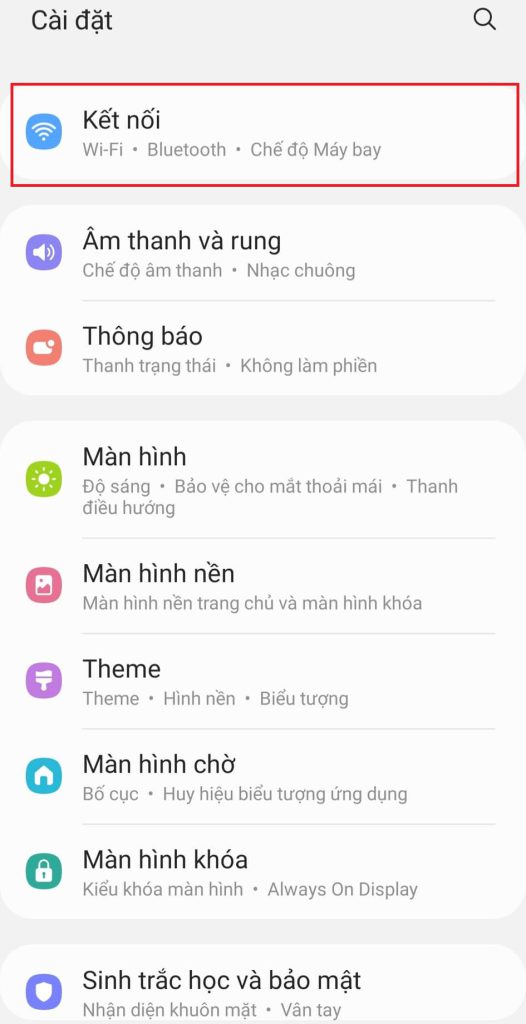
Bước 2: Trong mục kết nối, nhấn chọn mục Wifi
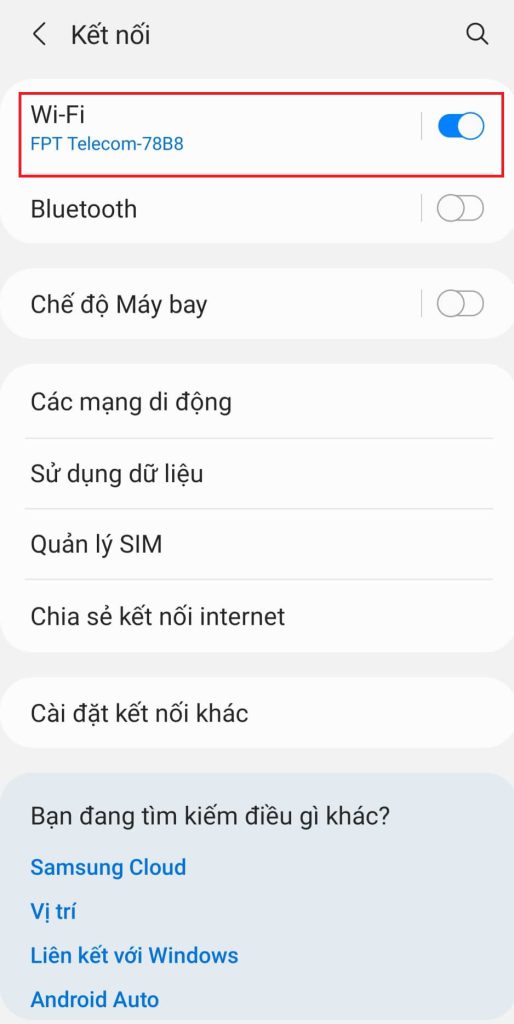
Bước 3: Trong cửa sổ Wifi vừa hiện ra, bạn nhấn vào biểu tượng bánh răng cưa của Wifi mình đang sử dụng.
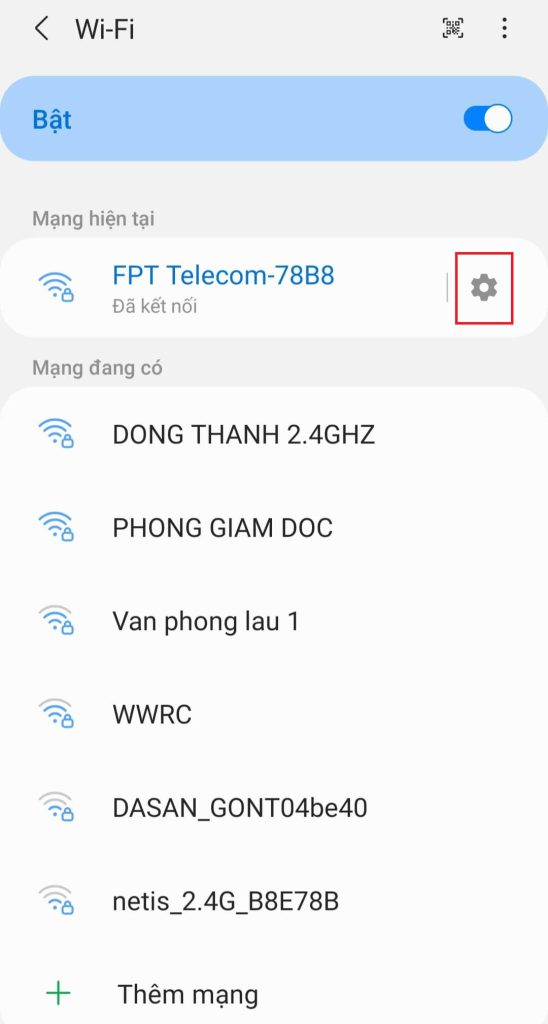
Bước 4: Dưới góc trái màn hình, bạn nhấn chọn vào Mã QR để lấy mã QR của Wifi. Lúc này mã QR của Wifi bạn đang sử dụng sẽ hiện thị trên màn hình.
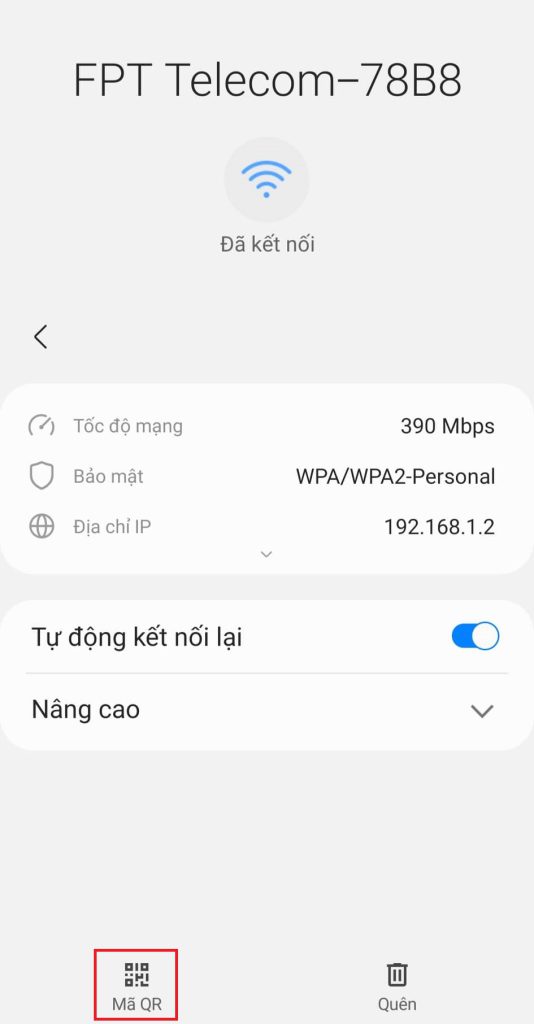
Bước 5: Mở ứng dụng có quét mã vạch, để quét mã QR Wifi của bạn để lấy mật khẩu Wifi. Hoặc bạn có thể nhấn vào nút chia sẻ để chia sẻ mã QR Wifi của mình cho người bạn muốn chia sẻ Wifi.
Sau khi quét xong, bạn sẽ nhìn thấy được các thông tin về SSID, mật khẩu Wifi và loại bảo mật. Lúc này bạn có thể dễ dàng lấy được mật khẩu Wifi.
Cách lấy mật khẩu Wifi trên các điện thoại Android khác
Đối với các dòng Android sử dụng hệ điều hàng 9.0 trở xuống nếu như muốn lấy lại mật khẩu Wifi thì cần sử dụng Root để có thể lấy lại được mật khẩu. Các bước cần thực hiện cũng vô cùng đơn giản.
Bước 1: Truy cập vào ứng dụng Ch play trên điện thoại và tải ứng dụng WiFi Pasword Recover về máy. Đây là một ứng dụng giúp hỗ trợ bạn xem được mật khẩu Wifi
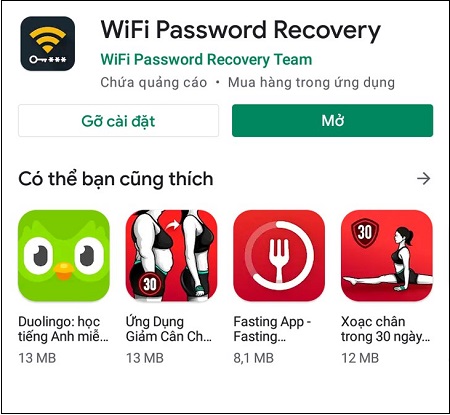
Bước 2: Khi đã cài đặt ứng dụng thành công, bạn cần mở ứng dụng lên. sau đó tiến hành các bước cấp quyền truy cập cho ứng dụng bằng cách chọn Grant khi hộp thoại thông báo xuất hiện.
Bước 3: Sau đó, hệ thống sẽ tự động liệt kê các danh sách điểm truy cập Wifi cùng mật khẩu mà bạn đã từng sử dụng. Lúc này bạn có thể dễ dàng lấy lại mật khẩu Wifi một cách đơn giản ở mục PASS.
Cách lấy mật khẩu Wifi với hệ điều hành iOS
Với dòng điện thoại sử dụng hệ điều hành iOS thì việc xem lại mật khẩu Wifi trên điện thoại sẽ có phần hạn chế hơn. Tuy nhiên bạn vẫn có thể lấy mật khẩu Wifi trên iphone một cách nhanh chóng bằng cách sử dụng địa chỉ Router, các bước thực hiện như sau
Bước 1: Vào phần Cài đặt trên điện thoại iphone, sau đó nhấn chọn vào mục Wifi
Bước 2: Tại màn hình của mục Wifi bạn nhấn chọn vào biểu tượng chữ i bên cạnh Wifi mà bạn đang truy cập. Sau đó kéo xuống dưới và sao chéo lại địa chỉ IP của Bộ định tuyến.
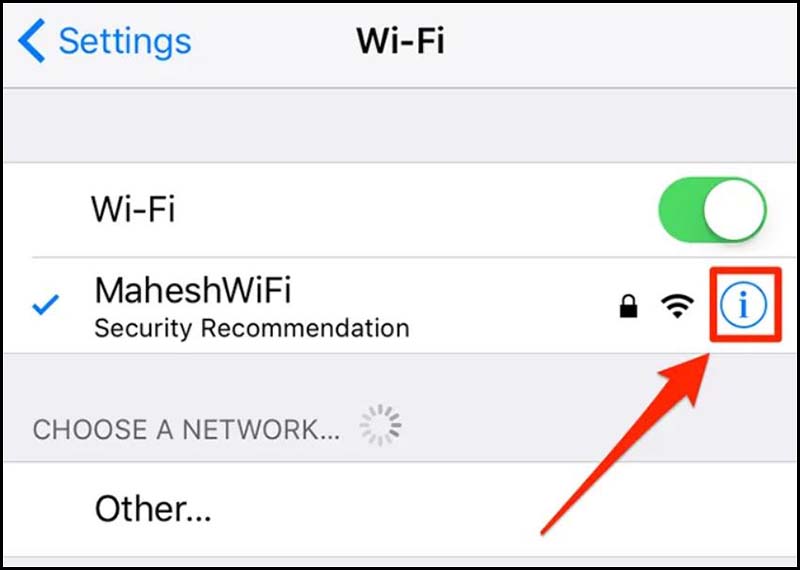
Bước 3: Khi đã có địa chỉ IP của Wifi mà bạn muốn lấy mật khẩu thì bạn cần truy cập vào trình duyệt web. Sau đó nhập địa chỉ IP này vào thanh địa chỉ.
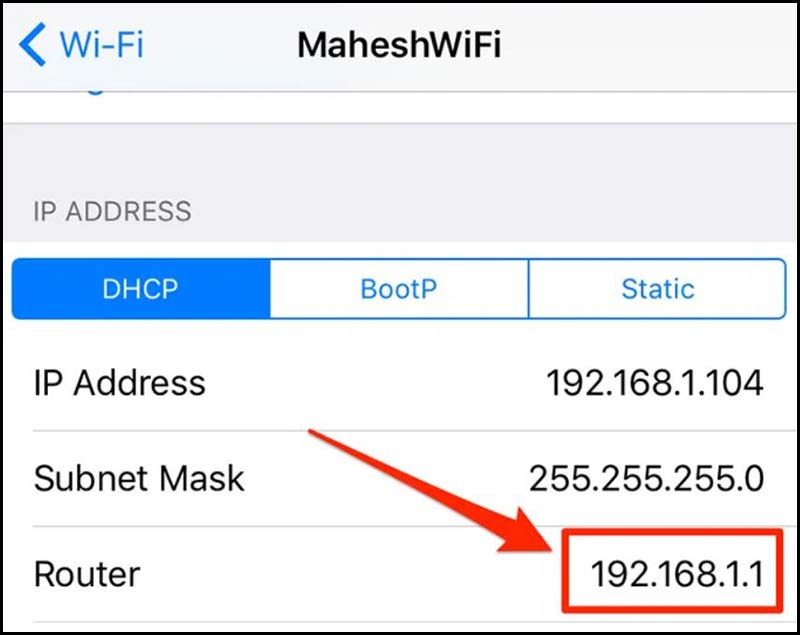
Bước 4: Bạn cần nhập username và mật khẩu để truy cập vào trang cài đặt của Router. Bạn có thể xem tại thông tin đăng nhập ở mặt sau modem.

Bước 5: Khi đã đăng nhập thành công, bạn nhấn chọn vào thẻ Wireless Settings, trong cửa sổ của trang này bạn nhấn chọn vào mục Wireless Security. Tiếp theo bạn click chuột vào mục Security Key, lúc này mật khẩu Wifi của bạn sẽ hiện lên. Bạn có thể dễ dàng lấy lại mật khẩu Wifi của mình.




